- Главная
- WEB-мастер
- osCommerce статус товара
osCommerce статус товара неактивный
Товар купленный в магазине osCommerce вычитается со склада и при количестве равным нулю, товар становится покупателям невидимым, статус товара osCommerce магазина становится неактивным. Кроме того, страница с товаром становится недоступной для поисковых роботов, что плохо сказывается на выдаче интернет-магазина в поисковых системах. А если товар к примеру будет продоваться часто, то через полгода из поисковиков может выпасть сотни и тысячи страниц. Возвращать каждый товар в активное состояние через админку довольно утомительная работа. В техподдержке скрипта сказали мне, что нужно переписывать код движка, тоже задача непростая. Решив занятся данной проблемой нашёл простое и верное решение, причём статус товара активный osCommerce магазина можно сделать в считанные секунды через админку.
Начнём по порядку, имеется интернет-магазин osCommerce в админке указаны настройки, путь Настройки-Склад (рисунок 1). При данных настройках количество проданного товара становится =0, и товар приобретает статус неактивный. Тоесть, товар становится невидимым покупателям и поисковым роботам. В результате покупатели несмогут увидеть товар, который они могли бы заказать через обратную связь с сайтом, и страницы с нулевым товаром выпадут из поисковым систем Яндекса, Гугли и других поисковиков.
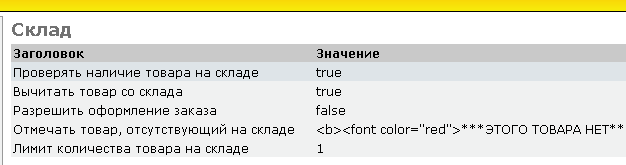
Для того, чтоб быстро активировать все товары в магазине на движке osCommerce с количеством =0. Переходим в админке по пути Каталог-Обновление прайса. Нажимаем кнопку Asc указанную на рисунке, товар отсортируется как видим на рисунке 2, выделенно красным. Все неактивные товары в столбце "Статус выкл. / вкл." окажутся сверху. В этом же столбце переключаем флажок каждого товара в состояние активности, итак в каждой строке, строк будет столько, сколько товара в магазине неактивно на данный момент.
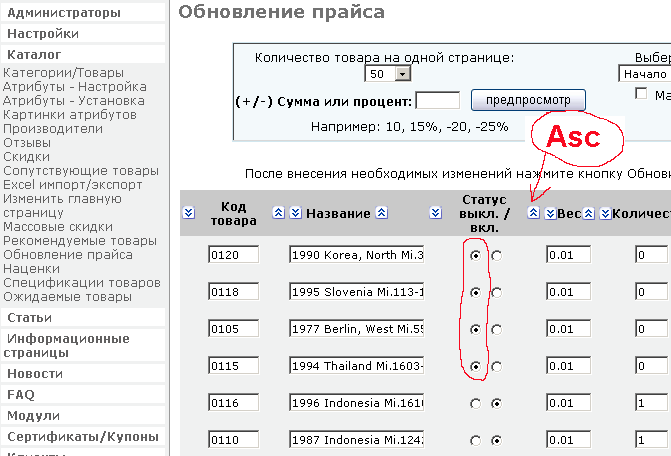
После того как все флажки перевели в активный статус, на этой странице сохраняем наши результаты, жмём кнопку "обновить". Всё готово, все наши товары в интернет-магазине видимы для покупателей и поисковых роботов. Данная процедура отывает несколько секунд вашего времени, но польза от этого существенная.

Если у вас есть лучше способ, пишите.